Facebookストーリーの作成方法

Facebookストーリーは作成するのがとても楽しいです。Androidデバイスとコンピュータでストーリーを作成する方法を紹介します。

データを安全に保つことに関しては、さまざまな危険があります。悪意のあるアプリやリンクには注意する必要があります。Androidデバイスでも何をしているのかを見るのはいつも好奇心旺盛な目があることを忘れないでください。
これらすべての危険に対処する必要があるにもかかわらず、安全を保つために取ることができる予防措置があります。これらのオプションのいくつかは、デバイス上にあり、使用するのを待っています。あなたはこれらのオプションのいくつかに出くわしたかもしれませんが、それをチェックするために決して立ち止まりませんでした。
アプリを使用する前に、デバイスのファイルにアクセスできるかどうかを尋ねられる場合があります。アプリが問題のないものに対する権限のみを持っていることを確認するには、アプリの権限を確認することをお勧めします。
アプリの権限にアクセスするには、[設定]> [プライバシー]> [権限マネージャー]に移動します。権限マネージャーでは、デバイスの特定の機能を使用しているアプリの数を確認できます。たとえば、36個のアプリのうち17個がカメラを使用しているとしましょう。
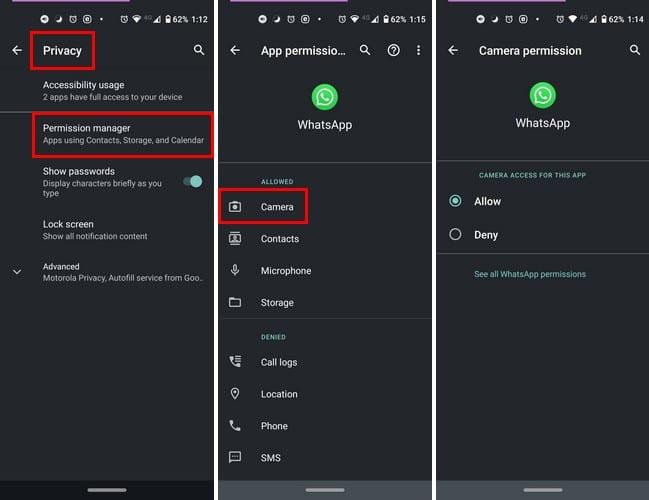
現在地にアクセスできるアプリが多すぎる場合は、そのオプションをタップしてそれらのアプリを閲覧してください。機能へのアプリのアクセスを拒否する場合は、アプリを選択し、[拒否]オプションを選択します。
一部のユーザーは、画面ロックを無効にして、デバイスにすばやくアクセスできるようにする場合があります。Androidデバイスでは機密性が高いと見なされるものがない可能性があるため、このセキュリティ方法をスキップしたくなる場合があります。デバイスに重要なデータがない場合でも、デバイスにアクセスするときは何らかのセキュリティタイプを用意することをお勧めします。
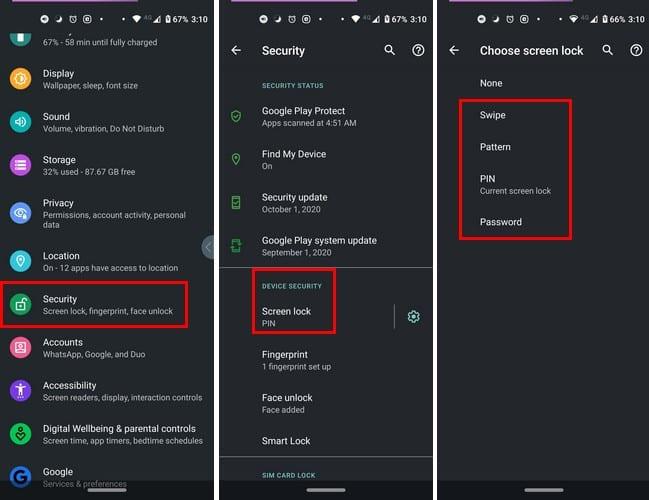
画面ロックを有効にしたり、デバイスへのアクセス方法を変更したりするには、[設定]> [セキュリティ]> [デバイスセキュリティ]に移動します。画面ロックオプションをタップすると、スワイプ、パターン、ピン、パスワードなどのセキュリティオプションから選択できます。
ロックダウンモードは、すべての通知をすぐに非表示にするための優れたオプションです。この機能は、Smart Lockオプション、指紋、フェイスアンロックなどのセキュリティ機能も無効にします。これは、誰かがあなたに電話のロックを解除するように強制する可能性があると思われる場合に使用する優れたセキュリティ機能です。
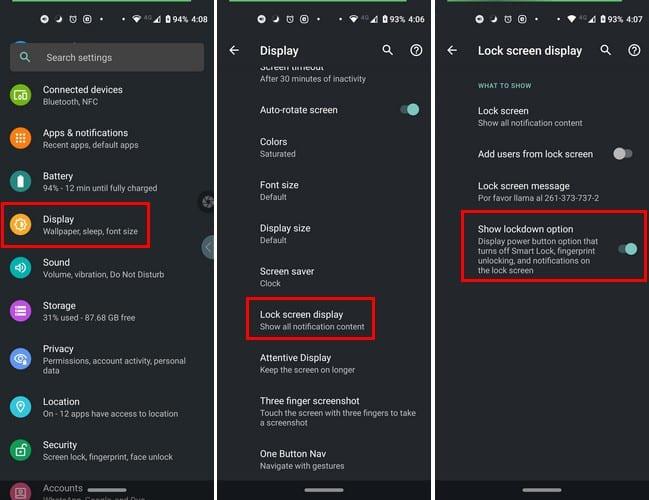
この機能を有効にするには、[設定]> [表示]> [詳細]> [ロック画面表示]> [ロックダウンオプションを表示]に移動します。
どこに電話を置いたのか思い出せないときは、その気持ちが嫌いではありませんか?あなたはそれを最後に持っていた場所を思い出そうとしますが、思い出せないようです。ついにそれを見つけて、それがソファのクッションの間に落ちたことに気づいたとき、あなたはついに安堵のため息をついた。
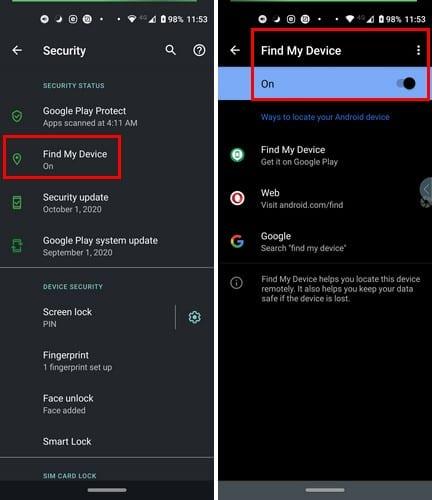
[デバイスの検索]を有効にすると、自分で覚えようとするよりもはるかに速くデバイスを見つけることができます。この機能をオンにするには、[設定]> [セキュリティ]> [マイデバイスの検索]に移動します。
セキュリティ機能はデフォルトでオンになっているため、PlayProtectを有効にする必要はありません。ただし、オンになっていることを確認したい場合は、[設定]> [セキュリティ]> [GooglePlayプロテクト]に移動できます。
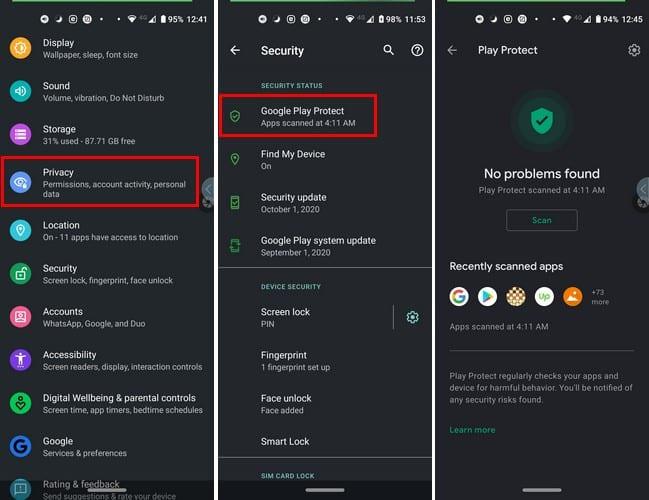
あなたがあなたの電話を使用しているときあなたの気を散らす何かが常にあるでしょう。あなたは家族が詮索しているのを見るためだけにあなたの電話を数分間置いた。画面が表示されている時間を減らすことで、誰かがあなたのファイルを見る可能性を減らすことができます。
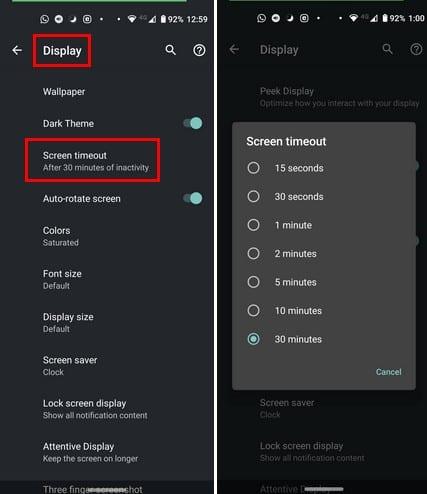
画面時間を短縮するには、[設定]> [表示]> [詳細]> [画面のタイムアウト]に移動します。15秒以内に選択できる最小時間ですが、それが短すぎる場合は、可能な限り短い時間を選択するようにしてください。
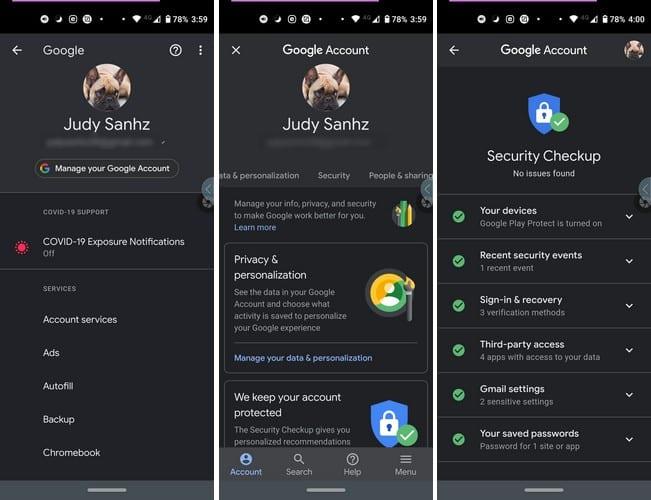
たまに、Googleのセキュリティチェックを受けることをお勧めします。注意が必要なものがあれば、Googleがお知らせします。セキュリティ上のリスクがあるかどうかを確認するには、[設定]> [Google]に移動し、左にスワイプして[セキュリティ]タブに移動し、青い[開始]オプションをタップします。
そこにすべてのセキュリティリスクがあるので、機密データの保護に関しては決して注意しすぎることはありません。これらは、可能な限り安全を保つために試すことができるほんの一部です。他にどのようなセキュリティ対策を講じていますか?
Facebookストーリーは作成するのがとても楽しいです。Androidデバイスとコンピュータでストーリーを作成する方法を紹介します。
このチュートリアルでは、Google Chrome と Mozilla Firefox での自動再生される迷惑な動画を無効にする方法を学びます。
Samsung Galaxy Tab S8が黒い画面で固まってしまい、電源が入らない問題を解決します。
Fireタブレットでメールアカウントを追加または削除しようとしているですか?この包括的ガイドでは、プロセスをステップバイステップで説明し、お気に入りのデバイスでメールアカウントを迅速かつ簡単に管理する方法をお教えします。見逃せない必見のチュートリアルです!
Androidデバイスでのアプリの自動起動を永久に防ぐための二つの解決策を示すチュートリアルです。
このチュートリアルでは、Google メッセージングアプリを使用して Android デバイスからテキストメッセージを転送する方法を説明します。
Android OSでスペルチェック機能を有効または無効にする方法。
Samsungが新しい旗艦タブレットのラインナップを発表したとき、注目すべき点がたくさんありました。 Galaxy Tab S9とS9+は、Tab S8シリーズに期待されるアップグレードをもたらすだけでなく、SamsungはGalaxy Tab S9 Ultraも導入しました。
Amazon Kindle Fireタブレットで電子書籍を読むのが好きですか? Kindle Fireで本にメモを追加し、テキストをハイライトする方法を学びましょう。
Samsung Galaxy Tab S9タブレットでデベロッパーオプションとUSBデバッグを有効にする方法について説明するチュートリアルです。






